如何将音频合成?在听音乐时,人们能够获得片刻的宁静,感受音乐编织的新奇幻想,而音频处理软件能帮我们将不同的音乐整合到一起,制作出更好的视听效果,展示卓越的音乐创造力,那么,如何将音频合成?小编就为大家介绍一番吧。

首先,我们要明确一点,合成音频需要使用工具软件,相关软件数量非常多,为了让大家获得更好的使用体验,小编推荐“风云音频处理大师”和“彩虹办公”,在浏览器中搜索软件名称,进入官网下载软件。
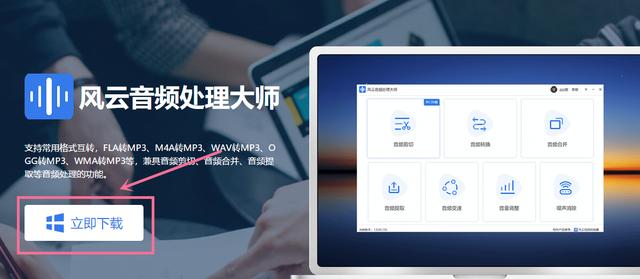

风云音频处理大师
软件一打开就能看到“音量调整”,“音频剪辑”,“音频提取”,“添加背景音乐”,“音频转换”,“噪声消除”,“音频变速”以及“音频合并”8个功能,选择其中的“音乐合并”,在操作界面中添加音频素材。


音频信息栏包括“文件名”、“时长”以及“操作”,在“操作”下方有“上移”、“下移”、“编辑”和“删除”按钮,我们可以通过“上移”“下移”来改变音频的上下位置,位于上方的音频合并后位置也靠前。

调整合并的音频片段的范围需要点击“编辑”按钮,在编辑界面找到音频进度条,拖动下方的标尺来确定音频合并的范围,当然,直接在空白输入框中输入起始时间和截止时间会更加精准。



合并操作结束后,决定好音频输出的位置,自定义一个文件夹即可,最后,点击“开始处理”,获取合并好的音频。

彩虹办公
打开软件,可以看到“音频处理”,“文件处理”,“系统工具”,“图片处理”,“视频处理”,“PDF处理”,“录音录屏”和“精品推荐”8个功能,点击“音频处理”在合并界面导入音频文件。



点击“下移”“上移”就能调整音频的上下排序,这也是合并后音频的前后排序,操作界面还存在“添加文件”按钮,能够继续添加音频素材。

合并操作完毕,挑选一个文件夹用于储存音频,然后点击“开始处理”,合并好的音频就会输出到指定文件夹。






